仕事中に活用したい!パソコン周りの便利グッズ【バリバリお仕事編!】
公開日:
:
最終更新日:2018/08/06
OA機器

仕事には欠かせないパソコン。最近ではパソコン周りの様々なグッズが発売されており、使用することでさらに仕事効率を上げたり、突然のトラブルを未然に防いだりすることができます。
今回はパソコン周りの便利グッズと題し、2回に分けて仕事中に活用したいお役立ちアイテムをご紹介していきたいと思います。
第1回目はバリバリお仕事を進めていくために是非取り入れたいアイテムです。
パソコン周りの便利グッズ
iBUFFALO USB2.0Hub 4ポートタイプ

(参照:http://goo.gl/23LEZ7)
仕事をしていると、USBメモリーやマウスやテンキー、充電器等なにかと出番の多いUSBポート。しかしそれぞれのパソコンに内蔵されているUSBポートの数は限られています。特にノートパソコンを使用している方ですと1、2個しかポートが付いていない場合もあるので、すぐいっぱいになってしまうこともあるでしょう。
そんなときにおすすめしたいのがUSBハブです。これひとつで4つまでUSBポートを増やすことができます。軽くて持ち運びも楽々です。なお、WindowsとMacのどちらにも対応しています。
筆者も実際にこのUSBハブを使用していますが、ドライバのインストールも不要で接続してからの読み込み速度も申し分ないのでおすすめです。
色展開が豊富なのでパソコンの色に合わせてセレクトでき、低価格なのも魅力的ですね。
ただ、接続するものがポータブルHDDや、充電器など、消費電力が比較的大きいものを複数接続すると電力不足でうまく認識しない場合があります。
そんな時はUSBハブにACアダプターを取り付けて電力を補えるタイプの商品がありますので、そちらを選ぶのがいいでしょう。
JiNS PC
(参照:http://goo.gl/ME6G8T)
いまやブルーライトカットのメガネとしては最も使用されているであろうJiNS PC。おしゃれで一瞬見ただけではPCメガネとはわからないくらい自然なものが増えてきていますね。
パソコンやスマホの画面から発せられるブルーライトは、長時間浴びることで目の疲労や乾燥などを引き起こし仕事のパフォーマンスを下げる恐れがあります。このJiNS PCはかけるだけでそのブルーライトを最大50%もカットできるという優れモノ。実際、筆者もJiNS PCをかけて仕事をしたときの方が目の疲れが軽減しているように感じます。
パソコンもスマホも現代社会では切っても切り離せない存在ですので、早いうちから対策しておけるようにしましょう。
SONY SDXCメモリーカード
(参照:http://goo.gl/RJeJ5P)
今は問題なく動いていても、いつなにが起こるかわからないのがパソコンです。
この商品は、指定したファイルを常に最新版の状態で自動的にバックアップを取っておいてくれる、非常に便利なSDカードです。使い方は、最初に付属のソフトでバックアップを取りたいフォルダを設定して、あとは常にこのSDカードを挿しておくだけと、いたってシンプルです。それだけで、大切なデータを二重で保存しておくことができます。
注意点としては、元のデータを更新してしまうとバックアップ先のデータも上書きされてしまうことです。最新版とは別に、ある一定の更新段階で残しておきたいという場合はファイル名を別にしておく等の対策が必要でしょう。
これで本体の記憶装置であるHDD(ハードディスクドライブ)やSSD(ソリッドステートドライブ)にもしものことが起きても安心ですね。
ELECOM ノートパソコン用冷却台 冷え冷えクーラー
(参照:http://goo.gl/ghc6Z6)
ノートパソコンを長時間使用していて、本体が発熱して非常に熱くなってしまうことはありませんか?この状態を放置していると、突然のフリーズや電源が落ちるといったトラブルが発生する恐れがあります。
そういった発熱の状態から救うのがこの冷え冷えクーラーです。ノートパソコンを上に乗せるだけという簡単設置で、本体内部に送風して温度を下げることができます。
ただし、発熱の原因についてはパソコン内部のファン部分に埃が溜まっていることでうまく冷却できていないことや、排気口の前に壁や物やあることでうまく放熱できていないことなどが挙げられます。この場合は埃の除去や置き場所を変えることでお金をかけずに対処することもできますので、購入前に一度確認してみる価値はあるでしょう。
PLANEX ちびファイ3
(参照:http://goo.gl/JHhdTI)
「出張先でタブレットを使用しようと思ったらWi-Fiに対応していないホテルだった!」という経験をお持ちの方はいらっしゃいませんか?
パソコンであればホテルで用意されているLANケーブルを繋げば良いですが、タブレットやスマホではそうはいきませんね。そんなときに役立つのがこのちびファイ3です。
ちびファイ3をコンセントに挿し、お部屋に用意されているLANケーブルを繋ぎます。あとは使用したい通信機器に、ちびファイ3に割り当てられたSSIDとパスワードを入力するだけ。この3ステップで、なんとWi-Fiが無いホテルでもWi-Fi機能を使用することができるようになるのです。付属品も特に必要ないので、出張で使用する鞄に常に忍ばせておけばいざというときに安心ですね。
ちなみに、型落ち品であるちびファイ2はAmazonだとちびファイ3より500円程度安く売られています。(2015年6月11日現在)
電源はUSBケーブルから供給するタイプなので、コンセントから電源をとるためには、ACアダプターが必要になりますが、既に持っているという方は2の購入を検討してみても良いかもしれません。(なお、USBケーブルは本体に内蔵できます。)
まとめ
今回はパソコン周りの便利グッズのうち、第1回目としてバリバリお仕事を進めていくために取り入れたいアイテムについてご紹介してきました。
快適に仕事を進めるため、もしものトラブルを防ぐためにも、導入を考えてみてはいかがでしょうか。
次回は第2回目として、仕事終わりや休憩中におすすめしたい、使用してほっと一息!な便利グッズをご紹介していきます。
担当:蓮実
関連記事
-

-
中古モバイルパソコンのすすめ
自宅でも外出先でも持ち運んで使えるパソコンが欲しいと思った時、やはり気になるのは持ち運ぶノー
-
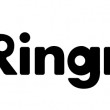
-
パソコン新旧比較、してみました
弊社では、使わなくなったパソコンを無料で回収しております。 もし処分に困ったパソコンを
-

-
大容量フラッシュメモリーでデータを持ち運ぼう
気軽にデータを入れて持ち運べる、USBメモリーやSDカード等のフラッシュメモリーはとても便
-

-
データは完全消去!不要なパソコンを無料で安全に処分する方法
オフィスの中を見渡してみると、パソコンを始めとしたOA機器がたくさん導入されていますね。常に
-

-
ポイントを押さえたパソコン保守で寿命を延ばす方法
一昔前と比べて、基本性能がグッと向上した現在のパソコン。出来れば長く使いたいですね。
-

-
外部モニター接続のススメ
普段は持ち運んで使用しているモバイル用ノートPCも、自宅などで作業する際には大きなモニター
-

-
パソコンを購入時の状態に戻したい!リカバリー時の注意点
パソコンの動作がおかしい、ウイルスに感染して駆除できない、動作が遅くなってしまった。
-

-
Wacomのペンタブレットで作品作りの幅を広げよう!(Cintiq編)
前回はWacom(ワコム)のIntuos(インテュオス)についてご紹介してきましたが、今回はさら
-

-
PCに接続できるドライブの種類と特徴
パソコンに接続できるドライブは、一昔前に比べるといくつかに集約された印象
-

-
俗に言う「パソコンの性能」とは何で決まるかご存知ですか?
お客様にパソコンのご提案をしているとたまに、「このパソコンは性能が良いものですか?」とざっく













